苹果13设置截图 苹果13 如何进行截屏操作
更新时间:2024-03-01 11:45:58作者:yang
近日关于苹果公司即将发布的全新手机苹果13的消息不胫而走,作为苹果系列手机中备受期待的新品,苹果13在外观设计、性能提升等方面都有着亮眼的表现。除了这些引人注目的特点外,苹果13还带来了一项重要的功能——截屏操作。对于经常需要截屏的用户来说,这一功能的加入无疑是一大福音。苹果13如何进行截屏操作呢?让我们一起来了解一下。
具体步骤:
1.进入设置点击辅助功能
打开进入苹果13手机上的系统设置,进入后点击页面里的辅助功能。
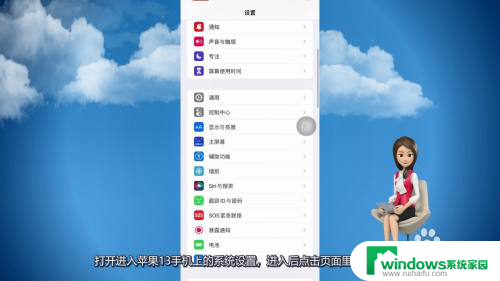
2.点击触控一栏
进入辅助功能界面后,点击动作交互下的触控选项。
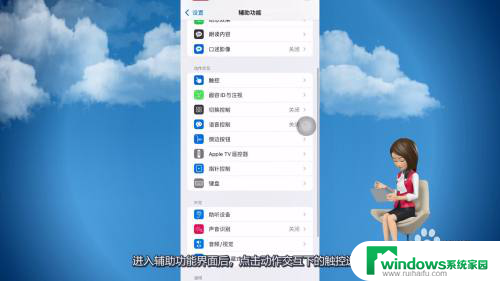
3.选择轻点两下选项
进入后将页面向上滑动并点击轻点背面,进入后选择轻点两下。
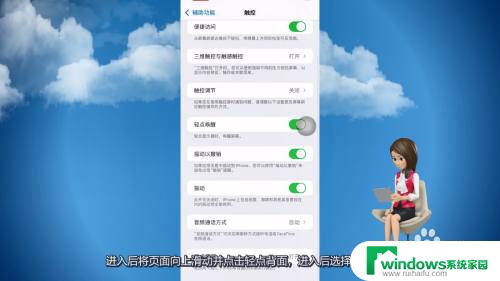
4.勾选截屏一栏
跳转到轻点两下设置页面后,勾选截屏这个选项。轻点手机背面两下即可截屏。
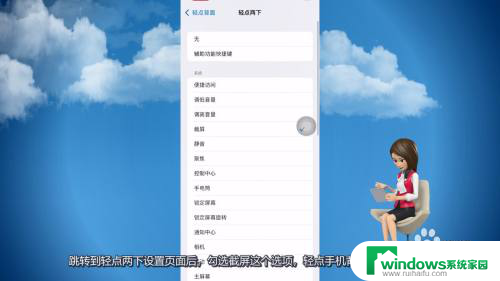
以上就是苹果13设置截图的全部内容,如果遇到这种情况,你可以按照以上步骤解决,非常简单快速。
苹果13设置截图 苹果13 如何进行截屏操作相关教程
- 苹果6如何截屏操作方法 苹果6如何使用截图功能
- 苹果14截屏怎么设置 苹果iOS14截屏后如何编辑截图
- 苹果如何截长屏截图微信 整个聊天记录如何在苹果手机上进行截屏
- 苹果截图快捷键怎么设置 苹果手机快捷截屏设置步骤
- 苹果13微信怎么设密码 苹果13微信加密设置方法
- 苹果快捷键截屏设置 苹果手机截屏快捷键设置
- 苹果7p截图怎么截屏 苹果7p截屏方法详解
- 苹果手机划屏幕怎么设置 苹果13左右滑动返回设置教程
- 苹果13屏幕显示分辨率怎么调 苹果13分辨率调整指南
- 苹果长屏截图 苹果手机截屏长图的方法
- 怎样设置录屏 电脑录屏软件怎么用
- 如何查看office激活状态 如何检查电脑上的office是否激活
- 电脑设置纸张大小在哪儿 页面纸张大小设置方法
- 程序运行提示bex问题事件 BEX崩溃问题如何解决
- iphone无法usb连接电脑上网 iPhone连接电脑USB无法上网解决方法
- 怎么在虎牙直播游戏 虎牙直播怎么在电脑上直播游戏